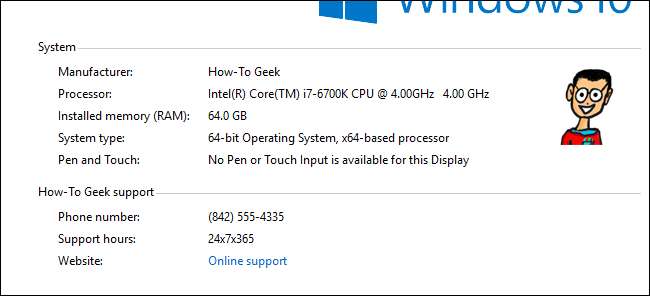
Dacă ați cumpărat computerul de la un furnizor, probabil că ați văzut informațiile producătorului în fereastra „Sistem”. Dar știați că îl puteți schimba - sau chiar să-l adăugați dacă vă construiți propriile PC-uri?
LEGATE DE: Cum se deschide panoul de informații despre sistem pe Windows 10 sau 8
Fereastra „Sistem” de pe computerul dvs. conține o mulțime de informații utile, cum ar fi modelul procesorului dvs., cantitatea de memorie RAM instalată, ce versiune și ediție de Windows executați (și nu uitați, puteți obține și mai multe din acest lucru un fel de chestii cu Instrument de informare a sistemului dacă aveți nevoie de el). Dacă utilizați un computer pre-construit, fereastra afișează, de asemenea, informații despre producător, cum ar fi furnizorul, numărul de asistență și site-ul web, orele de asistență și chiar o siglă. Puteți personaliza aceste informații, dacă au fost modificate de când ați cumpărat computerul. Sau, dacă vă creați propriile PC-uri pentru familie și prieteni, puteți adăuga propriile informații. Tot ce trebuie să faceți este să faceți o scufundare rapidă în registrul Windows.
Adăugați informații despre modificarea producătorului editând manual registrul
Pentru a schimba informațiile producătorului pentru computerul dvs. în orice versiune de Windows, trebuie doar să faceți câteva modificări în registrul Windows.
Avertisment standard: Editorul de registry este un instrument puternic și utilizarea abuzivă a acestuia poate face sistemul dvs. instabil sau chiar inoperabil. Acesta este un hack destul de simplu și atâta timp cât respectați instrucțiunile, nu ar trebui să aveți probleme. Acestea fiind spuse, dacă nu ați mai lucrat cu el până acum, vă recomandăm să citiți despre cum se utilizează Editorul de registry înainte de a începe. Și cu siguranță faceți o copie de rezervă a registrului (și computerul tau !) înainte de a face modificări.
LEGATE DE: Învățarea utilizării editorului de registru ca un profesionist
Deschideți Editorul registrului apăsând Start și tastând „regedit”. Apăsați pe Enter pentru a deschide Editorul de registry și acordați-i permisiunea de a efectua modificări pe computerul dvs.

În Editorul de registry, utilizați bara laterală din stânga pentru a naviga la următoarea cheie:
HKEY_LOCAL_MACHINE \ SOFTWARE \ Microsoft \ Windows \ CurrentVersion \ OEMInformation
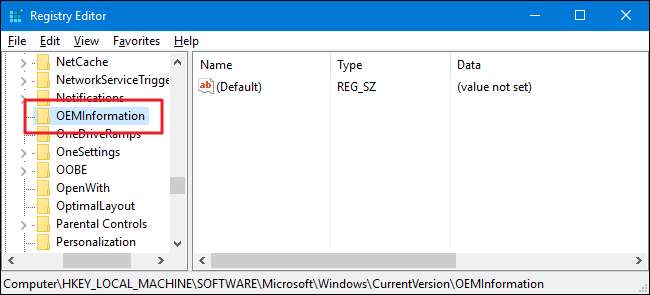
Dacă computerul dvs. are deja informații despre producător, veți vedea mai multe valori de șir în
Informații OEM
cheie. Dacă computerul dvs. nu are aceste valori, va trebui să le adăugați. Puteți adăuga următoarele valori:
- Producător
- Model
- Ore de asistență
- SupportPhone
- SuportURL
- Siglă
Nu trebuie să adăugați toate valorile - doar cele pe care doriți să le afișați. Pentru a adăuga o valoare, faceți clic dreapta pe
Informații OEM
tasta și alegeți Nou> Valoare șir. Denumiți noua valoare utilizând unul dintre numele din listă și asigurați-vă că este denumită exact așa cum se arată, fără spații.
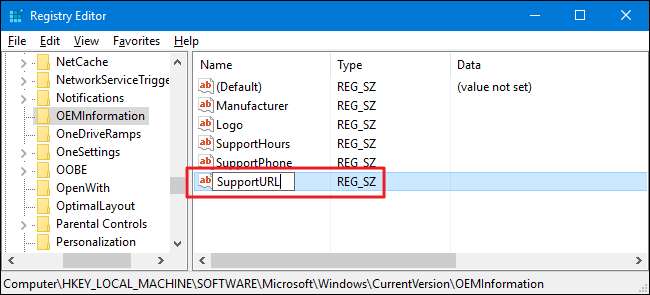
Când ați adăugat valorile dorite (sau dacă acestea erau deja prezente), faceți dublu clic pe fiecare valoare pentru a-i deschide fereastra de proprietăți, tastați informațiile pe care doriți să le afișați în caseta „Date de valoare”, apoi faceți clic pe „OK”. Dacă înlocuiți informații, vă recomandăm să scrieți informațiile pe care le eliminați, astfel încât să puteți pune lucrurile înapoi așa cum au fost, dacă apare nevoia.

Dacă adăugați o siglă, introduceți calea completă către imaginea pe care doriți să o utilizați. Alternativ, dacă valoarea există deja și doriți să utilizați calea curentă, puteți lăsa valoarea la valoarea implicită, care este de obicei:
C: \ Windows \ System32 \ oemlogo.bmp
Apoi, tot ce trebuie să faceți este să înlocuiți acel fișier cu o imagine proprie care poartă același nume. Pentru a înlocui fișierul, va trebui să aveți privilegii administrative pe computer, deoarece se află într-un folder de sistem. Pentru cele mai bune rezultate, vă recomandăm să utilizați o imagine de logo mică - aproximativ 100 × 100 pixeli.
După ce ați adăugat informațiile dorite, puteți închide Editorul de registry. Modificările vor avea loc imediat, deci nu este nevoie să reporniți computerul. Toate informațiile pe care le-ați introdus ar trebui să apară acum în fereastra „Sistem”.
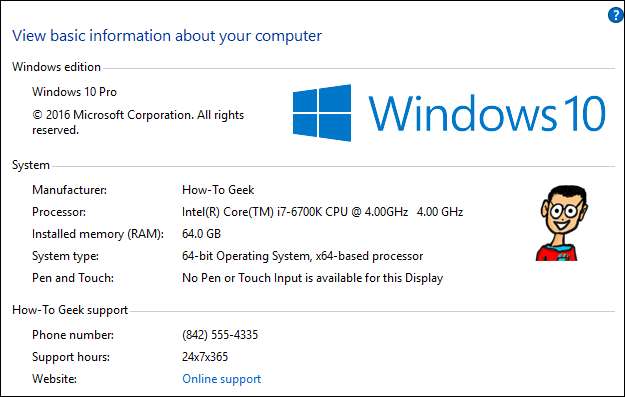
Dacă vreți vreodată să eliminați modificările, reveniți la
Informații OEM
tasta și ștergeți toate valorile, cu excepția
(Mod implicit)
valoare. Dacă doriți să restaurați informațiile care erau anterior, va trebui să schimbați fiecare valoare pentru a readuce vechile informații.
Descărcați Hacks-urile noastre de registru cu un singur clic
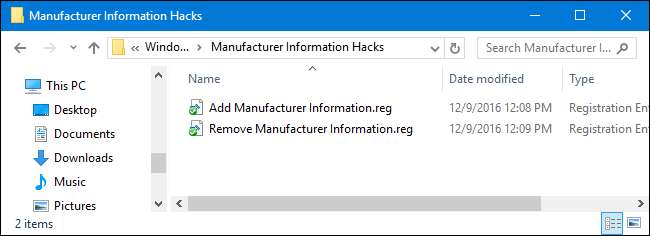
Dacă nu aveți chef să vă scufundați în registru, am creat câteva hack-uri de registru pe care le puteți utiliza. Hackul „Adăugați informații despre producător” adaugă toate valorile de care aveți nevoie. Hack-ul „Elimină informațiile producătorului” elimină aceste valori. Ambele hacks sunt incluse în următorul fișier ZIP.
Informații despre producător Hacks
Desigur, întrucât nu știm ce informații doriți să adăugați, va trebui să editați puțin aceste hack-uri înainte de a le utiliza. După ce le-ați descărcat și dezarhivat, faceți clic dreapta pe hack-ul „Adăugați informații despre producător” și alegeți comanda „Editați” din meniul contextual.
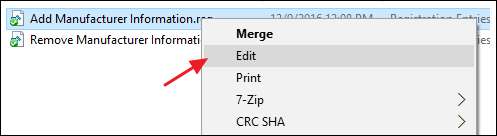
Aceasta deschide hack-ul în blocnotes. Înlocuiți informațiile din hack cu informațiile pe care doriți să le utilizați. De exemplu, doriți să înlocuiți „Numele producătorului” cu numele real pe care doriți să îl utilizați. Asigurați-vă că lăsați cotațiile la locul lor. Și dacă există informații despre care nu doriți să fie incluse - cum ar fi, să zicem, un număr de telefon de asistență - puteți șterge doar acea linie.
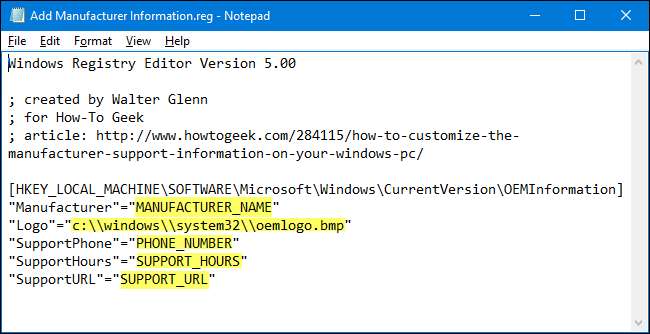
Când ați terminat modificările, salvați fișierul și apoi faceți dublu clic pe el pentru a-l aplica în registrul dvs.
Da, modificarea hack-ului este aproape la fel de mult ca și cum ai intra doar în registru, dar dacă vrei să creezi informații despre producător pe care să le poți adăuga rapid la mai multe PC-uri, acest hack te va economisi puțin timp.
LEGATE DE: Cum să vă creați propriile hacks-uri ale registrului Windows
Aceste hacks sunt într-adevăr doar
Informații OEM
cheie, dezinstalată la valorile despre care am vorbit în secțiunea anterioară și apoi exportată într-un fișier .REG. Rularea hacks doar modifică valoarea. Și dacă vă place să vă jucați cu registrul, merită să vă faceți timp pentru a învăța
cum să vă creați propriile hack-uri de registru
.







